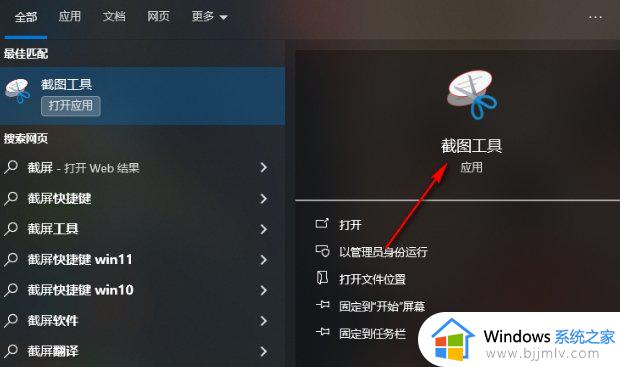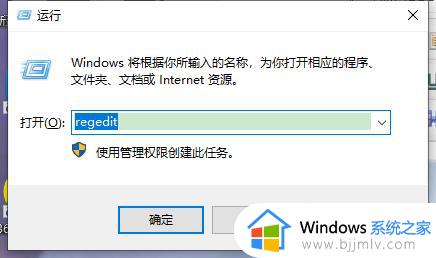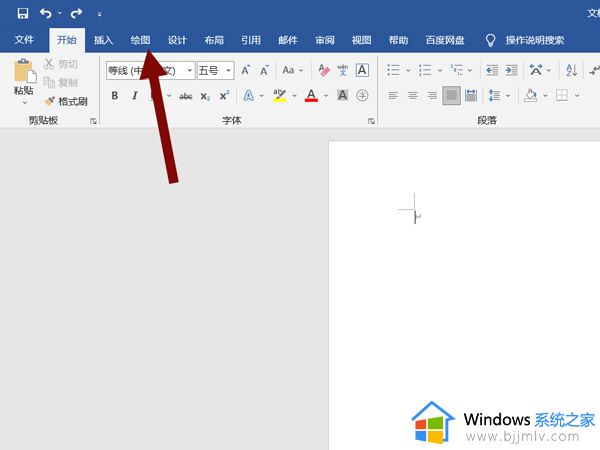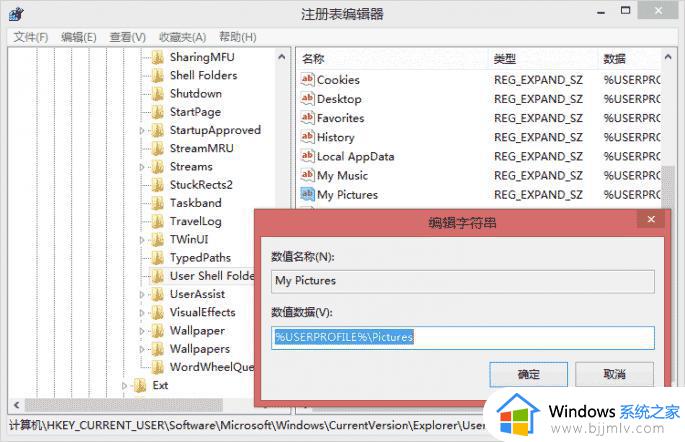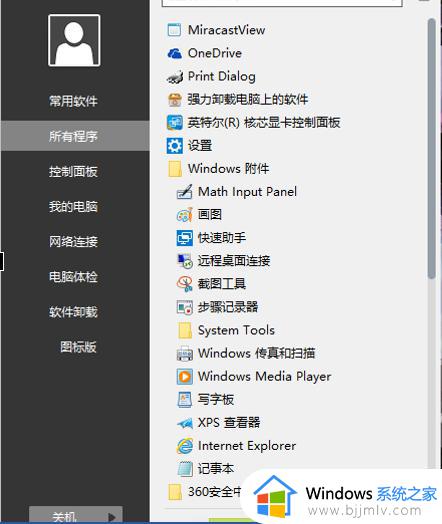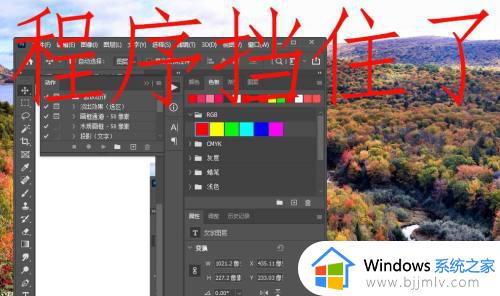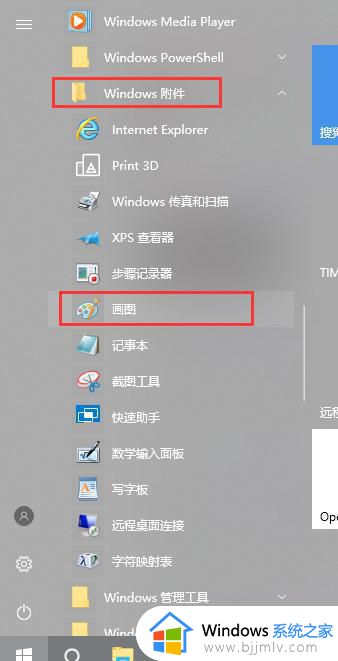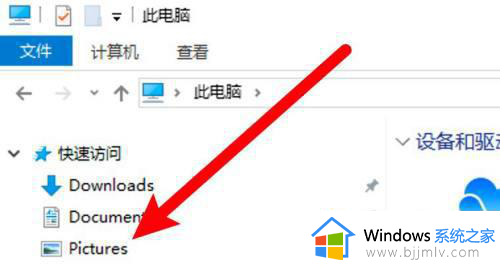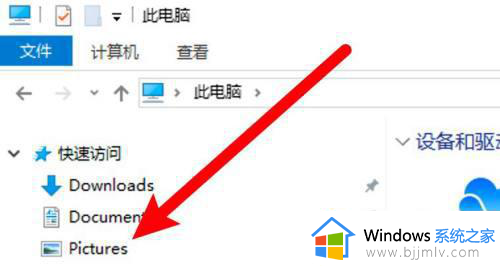windows截图工具在哪 windows怎么打开截图工具
更新时间:2023-10-27 15:30:39作者:skai
我们很多小伙伴在使用windows操作系统的时候,应该都有遇到过一些漂亮的屏幕画面,或者是重要的内容想要保存下来吧,这个时候就需要打开我们的截图工具了,但是很多小伙伴都不知道windows截图工具在哪里,下面小编就带着大家一起来看看windows怎么打开截图工具。
具体方法:
1、首先,同时按住键盘上的win+R键,调出运行框。

2、在运行框中,输入:snippingtool,点击确定。
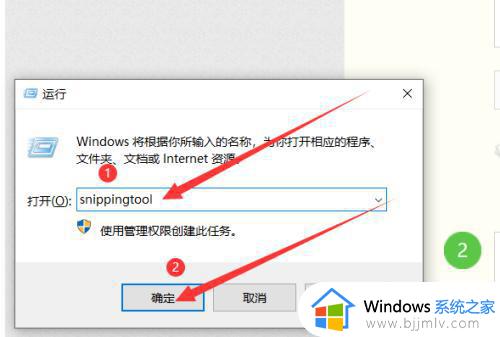
3、点击完毕,即可打开win10系统自带的截图工具,不用借助任何其他软件就可以使用截图功能,用起来非常方便。赶快去试试吧。
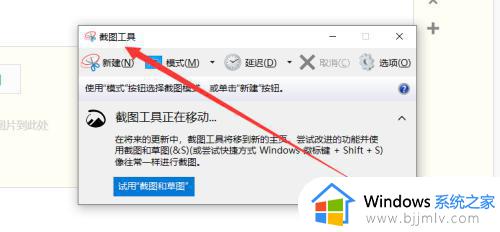
以上全部内容就是小编带给大家的windows打开截图工具方法详细内容分享啦,还不清楚截图工具在哪里的小伙伴就快点跟着小编一起来看看。